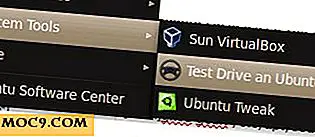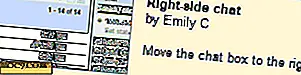Hoe automatisch gegevens te wissen wanneer u uw browser afsluit
De meeste webbrowsers bewaren uw browsegegevens en houden deze gegevens bij tot u deze handmatig verwijdert. Deze gegevens omvatten de cookies geplaatst door verschillende websites, cachebestanden, formuliergegevens, enzovoort. In de meeste gevallen kan dit nuttig zijn, omdat u hiermee uw geschiedenis kunt bekijken en de sites kunt bezoeken die u vorige week hebt bezocht. Als u echter uw computer (of browser) deelt met anderen en u niet wilt dat anderen kunnen achterhalen welke sites u hebt bezocht, wilt u misschien een actie instellen waarmee automatisch gegevens worden gewist wanneer u uw browser afsluit. Hier leest u hoe u uw Google Chrome en / of Mozilla Firefox hiervoor kunt gebruiken.
Gegevens automatisch wissen in Google Chrome
Helaas heeft Chrome geen optie om alle gegevens te wissen wanneer u deze afsluit. Hiermee kunt u alleen de cookies wissen als u de browser afsluit. Er is echter een extensie in de Chrome Web Store die ernaar streeft deze gemiste functionaliteit te vullen. Hier is hoe je het kunt gebruiken:
1. Start Google Chrome op uw computer.
2. Ga naar de uitbreidingspagina Click & Clean in de Chrome Web Store en klik op 'Toevoegen aan Chrome'. De extensie moet worden toegevoegd aan uw browser.

3. Er verschijnt een prompt met de vraag of u de extensie echt wilt toevoegen aan uw browser. Klik op "Toevoegen" en wacht tot het de extensie aan uw browser toevoegt.

4. Klik wanneer de extensie is toegevoegd op het pictogram naast de Chrome Menu-knop. Klik vervolgens op de knop "Opties ..." en u wordt naar het configuratiepaneel geleid.

5. Scrol omlaag naar het gedeelte 'EXTRA' en u ziet een optie met de tekst 'Privégegevens verwijderen wanneer Chrome wordt gesloten'. Dat is de optie die u moet aanvinken om Chrome alle gegevens te laten wissen wanneer u deze afsluit.

Je bent klaar.
Uw browser is met succes geconfigureerd om alle websitegegevens te wissen wanneer u deze afsluit.
Gegevens automatisch wissen in Mozilla Firefox
In tegenstelling tot Google Chrome, biedt Mozilla Firefox de functionaliteit om gegevens automatisch te wissen wanneer de browser wordt afgesloten. Hier leest u hoe u het kunt instellen:
1. Start Mozilla Firefox op uw computer.
2. Klik in de linkerbovenhoek op het menu "Firefox" en selecteer "Voorkeuren ...". U gaat nu naar het voorkeurenpaneel van uw browser.

3. Klik in het paneel op het tabblad "Privacy" en u gaat naar uw privacy-instellingen.

4. In het Privacypaneel, onder de kop Geschiedenis, is er een vervolgkeuzemenu met een label met de tekst "Firefox wil." Klik op het menu en selecteer "Gebruik aangepaste instellingen voor geschiedenis".

5. U kunt nu enkele meer opties zien die u voor uw browser kunt configureren. Een van deze opties is "Geschiedenis wissen wanneer Firefox wordt gesloten." Schakel deze optie in als u wilt dat de websitegegevens worden gewist wanneer u de browser afsluit.

6. Met Firefox kunt u selecteren welke gegevens u wilt wissen nadat u de browser hebt afgesloten. Om deze functie te gebruiken, klikt u op "Instellingen ..." naast de optie die in de vorige stap werd besproken.

7. Vink in het dialoogvenster dat wordt weergegeven alle gegevensopties aan die u wilt wissen. Wanneer u klaar bent, klikt u op "OK" en het zal de instellingen voor u opslaan.

Je bent klaar.
Firefox zal nu alle gegevens wissen die u in de bovenstaande stap hebt geselecteerd wanneer u de browser afsluit.
Conclusie
Als er een wachtrij achter je staat te wachten tot je de computer verlaat zodat ze hem kunnen gebruiken, is het een goed idee om de bovenstaande functionaliteit in te stellen. Op deze manier kan niemand zien wat u met verschillende websites op uw computer hebt gedaan.